wps文档消除文字重影的教程
时间:2023-01-18 10:03:54作者:极光下载站人气:524
用户在wps软件中可以感受到许多的功能帮助,并且操作起来也很容易上手,给用户带来了很好的使用体验,因此这款办公软件成为了大部分用户的必备办公软件,当用户在wps软件中编辑文档文件时,就能够充分利用这些功能来完成自己的编辑工作,例如用户可以设置文字的阴影效果,将文字突出显示出来,吸引受众眼球,可是有用户在设置文字样式的时候会遇到文字上有重影的情况,这种情况就需要用户在软件中打开字体窗口来进行设置,并在其中的字符间距选项卡来解决就可以了,详细的操作方法是怎样的呢,接下来就和小编一起来看看解决文字有重影的具体方法吧,希望用户能够有所收获。
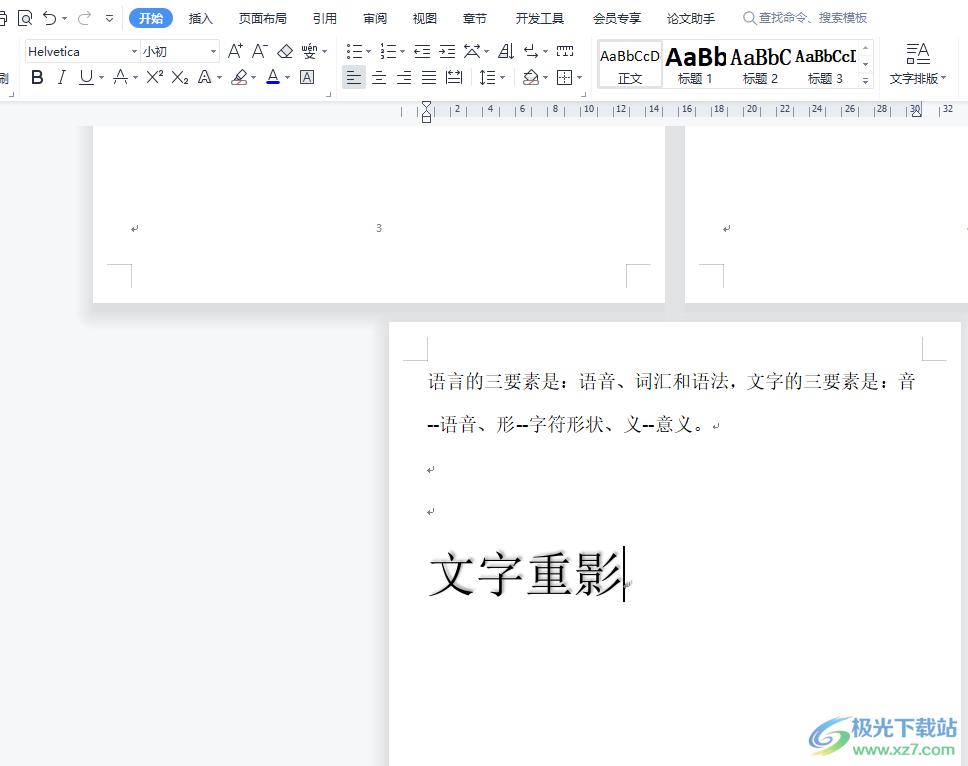
方法步骤
1.一般用户需要在电脑桌面上点击wps软件,并进入到编辑页面上打开文档

2.接着用户选中有重影的文字并用鼠标右键点击,在显示出来的右键菜单中选择字体选项
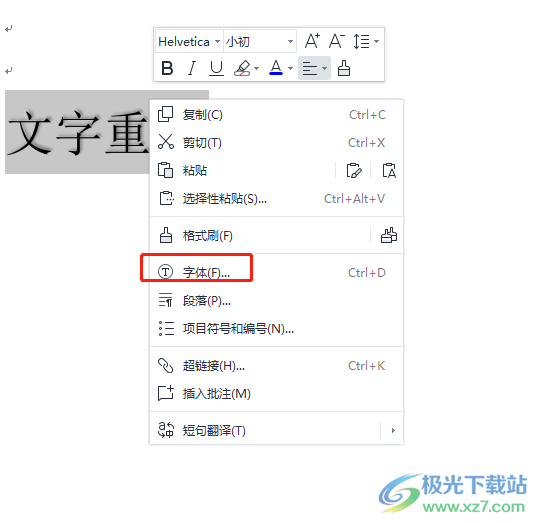
3.这时将会打开字体窗口,用户需要将选项卡切换到字符间距选项上,将会展示出相关的功能选项
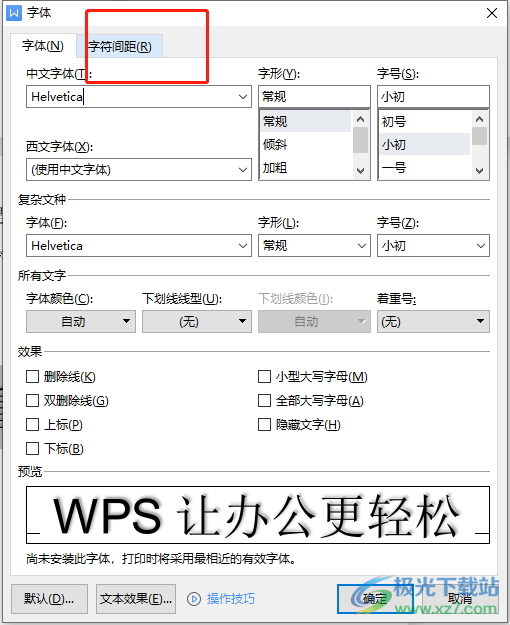
4.需要用户点击缩放选项右侧的下拉箭头,并在拓展出来的选项卡中选择100%选项
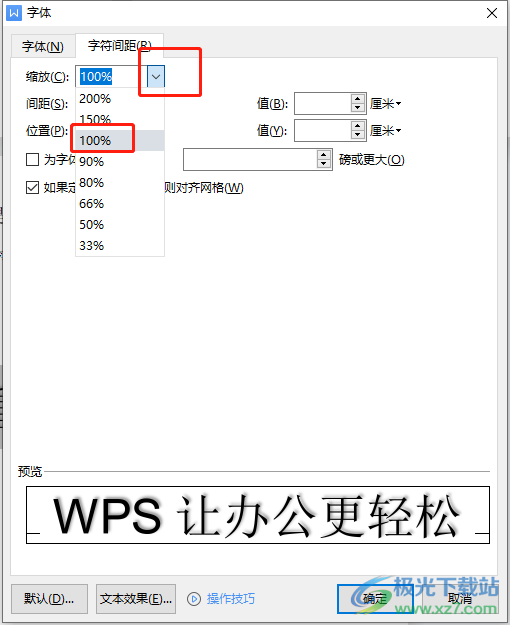
5.还需要点击间距选项右侧的下拉箭头,会弹出相关的选项卡用户选择标准选项
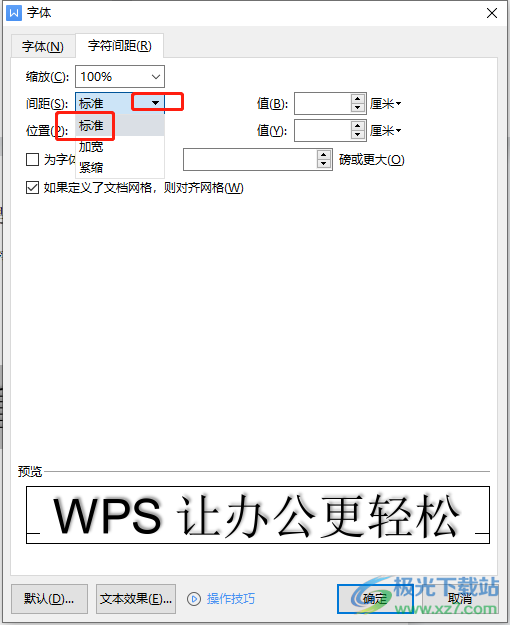
6.设置好缩放选项的100%样式以及标准间距后,直接按下确定按钮即可解决
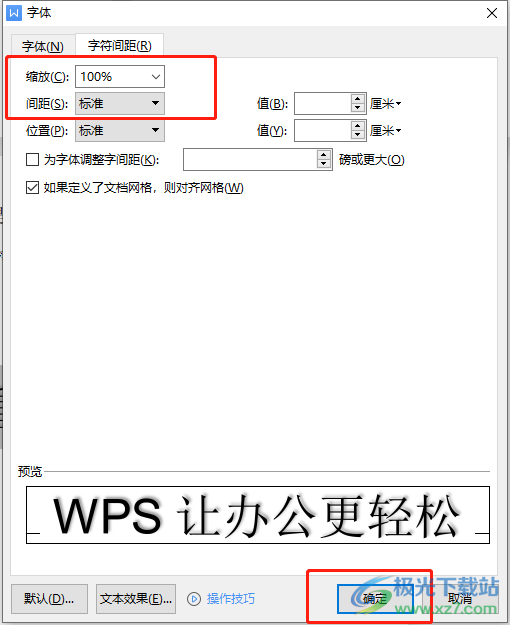
wps软件给用户带来了许多的便利,帮助用户解决很多的编辑问题,当用户在编辑文档文件时,遇到文字有重影的情况时,简单打开字体窗口并在字符间距选项卡中来进行设置即可解决,整个操作过程简单有效,所以感兴趣的用户可以来看看并跟着小编的教程操作起来。
相关推荐
相关下载
热门阅览
- 1百度网盘分享密码暴力破解方法,怎么破解百度网盘加密链接
- 2keyshot6破解安装步骤-keyshot6破解安装教程
- 3apktool手机版使用教程-apktool使用方法
- 4mac版steam怎么设置中文 steam mac版设置中文教程
- 5抖音推荐怎么设置页面?抖音推荐界面重新设置教程
- 6电脑怎么开启VT 如何开启VT的详细教程!
- 7掌上英雄联盟怎么注销账号?掌上英雄联盟怎么退出登录
- 8rar文件怎么打开?如何打开rar格式文件
- 9掌上wegame怎么查别人战绩?掌上wegame怎么看别人英雄联盟战绩
- 10qq邮箱格式怎么写?qq邮箱格式是什么样的以及注册英文邮箱的方法
- 11怎么安装会声会影x7?会声会影x7安装教程
- 12Word文档中轻松实现两行对齐?word文档两行文字怎么对齐?
网友评论